飞书电脑版发送定时提醒的方法教程
时间:2023-08-30 15:04:26作者:极光下载站人气:273
飞书是一款非常好用的软件,很多小伙伴都在使用。在飞书中有一个“飞书提醒”功能,我们可以使用该功能设置定时提醒,避免忘记重要事项,非常地方便实用。那小伙伴们知道电脑版飞书中具体该如何使用飞书提醒功能吗,其实操作方法是非常简单的,只需要进行几个非常简单的操作步骤就可以了,小伙伴们可以打开自己的软件后跟着下面的图文步骤一起动手操作起来。如果小伙伴们还没有该软件,可以在文末处下载,方便后续的使用。接下来,小编就来和小伙伴们分享具体的操作步骤了,有需要或者是有兴趣了解的小伙伴们快来和小编一起往下看看吧!
操作步骤
第一步:打开电脑版飞书并登录账号进入页面;
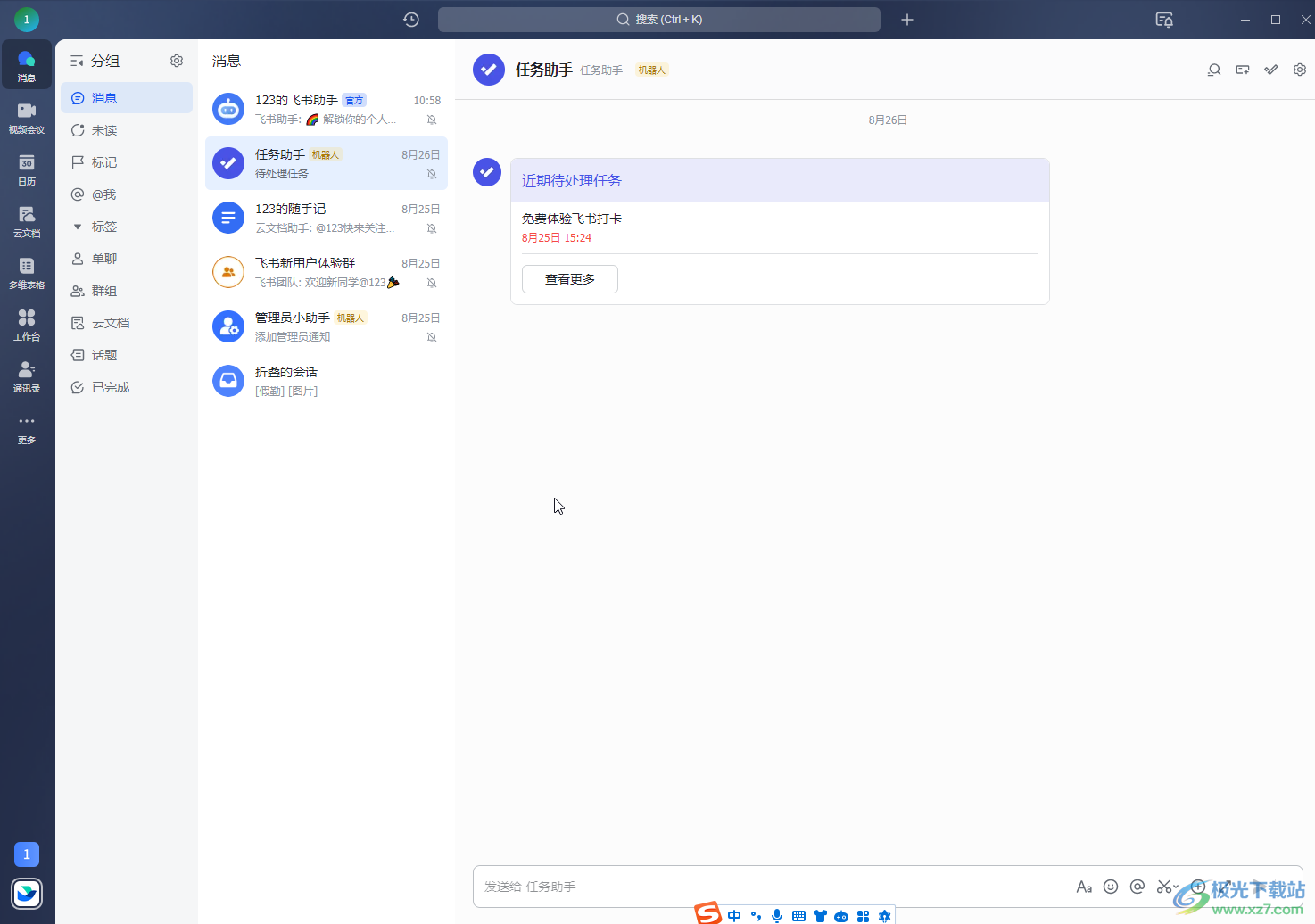
第二步:点击打开好友聊天窗口,点击发送消息处的加号图标,然后点击“飞书提醒”,如果没有,可以点击“快捷应用”后,在右侧点击“飞书提醒”旁的加号图标进行添加;
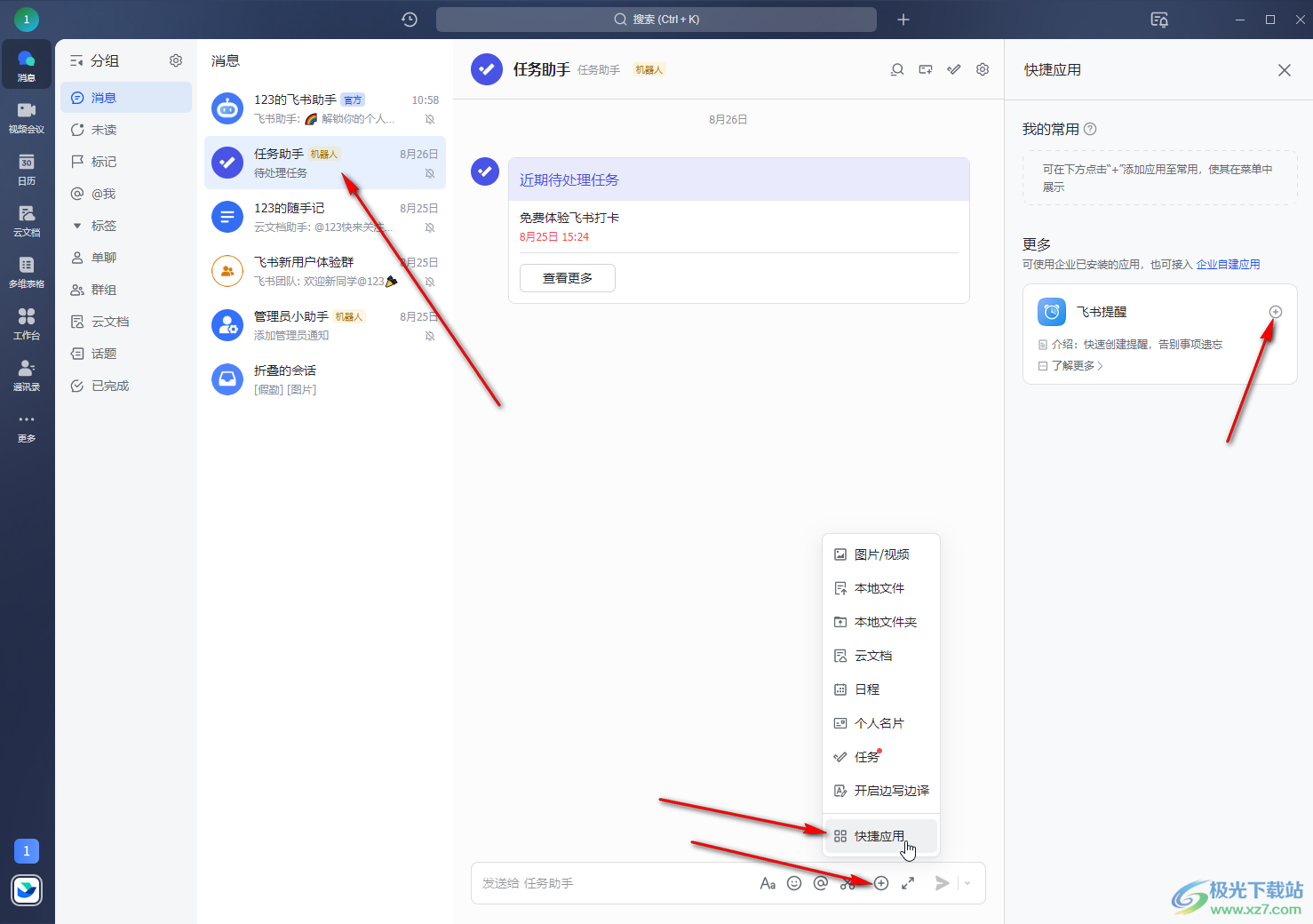
第三步:就可以看到成功调出“飞书提醒”了,点击一下,然后在右侧设置信息的提醒信息和时间;
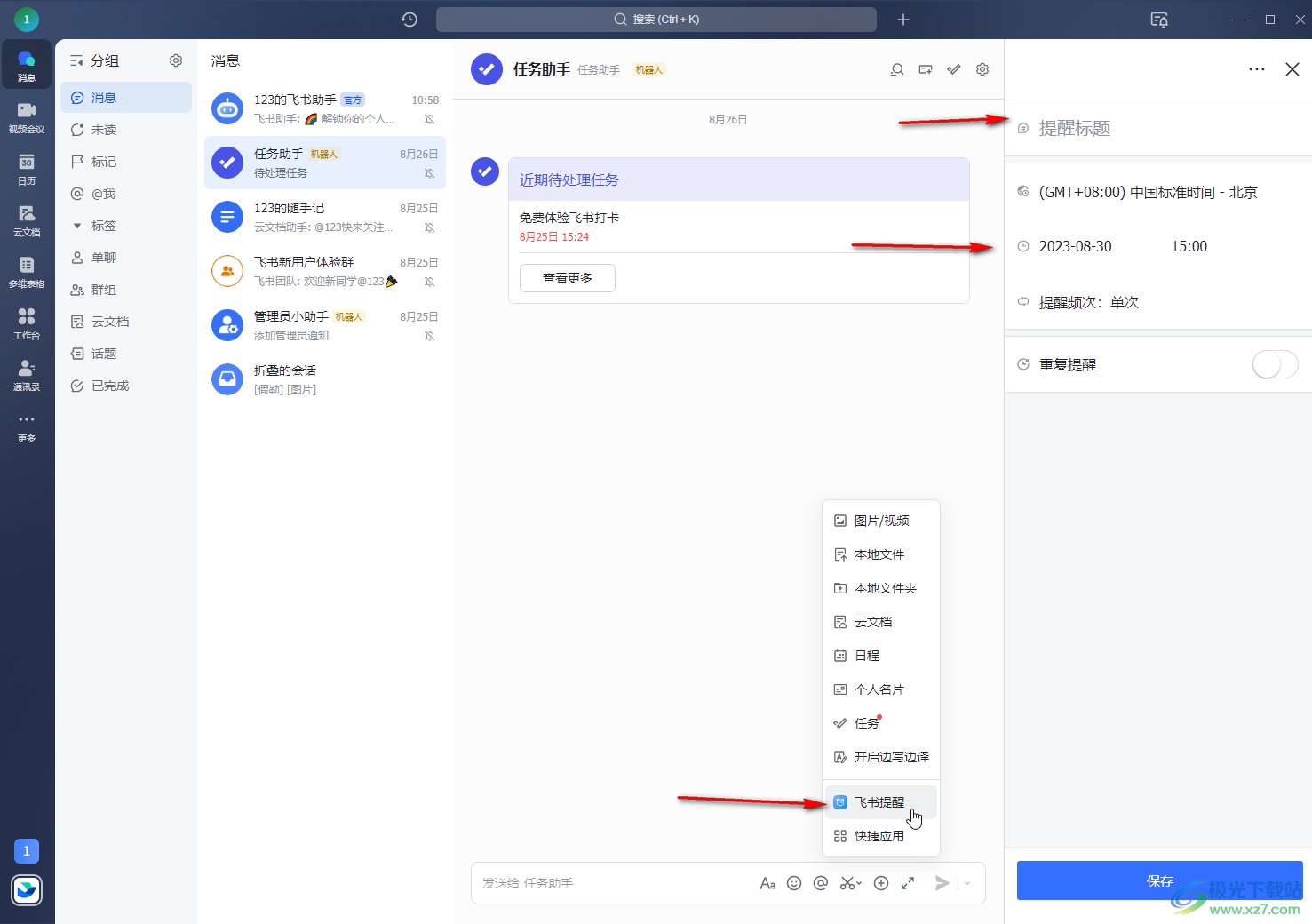
第四步:如果有需要可以设置周期提醒,比如我们可以选择每天/每周/每月提醒等等,设置㤇提醒的具体时间,还可以设置重复提醒等等,然后点击“保存”;

第五步:就可以看到“飞书提醒”处的提示信息了,点击可以在右侧修改或者删除提醒,非常地方便实用。
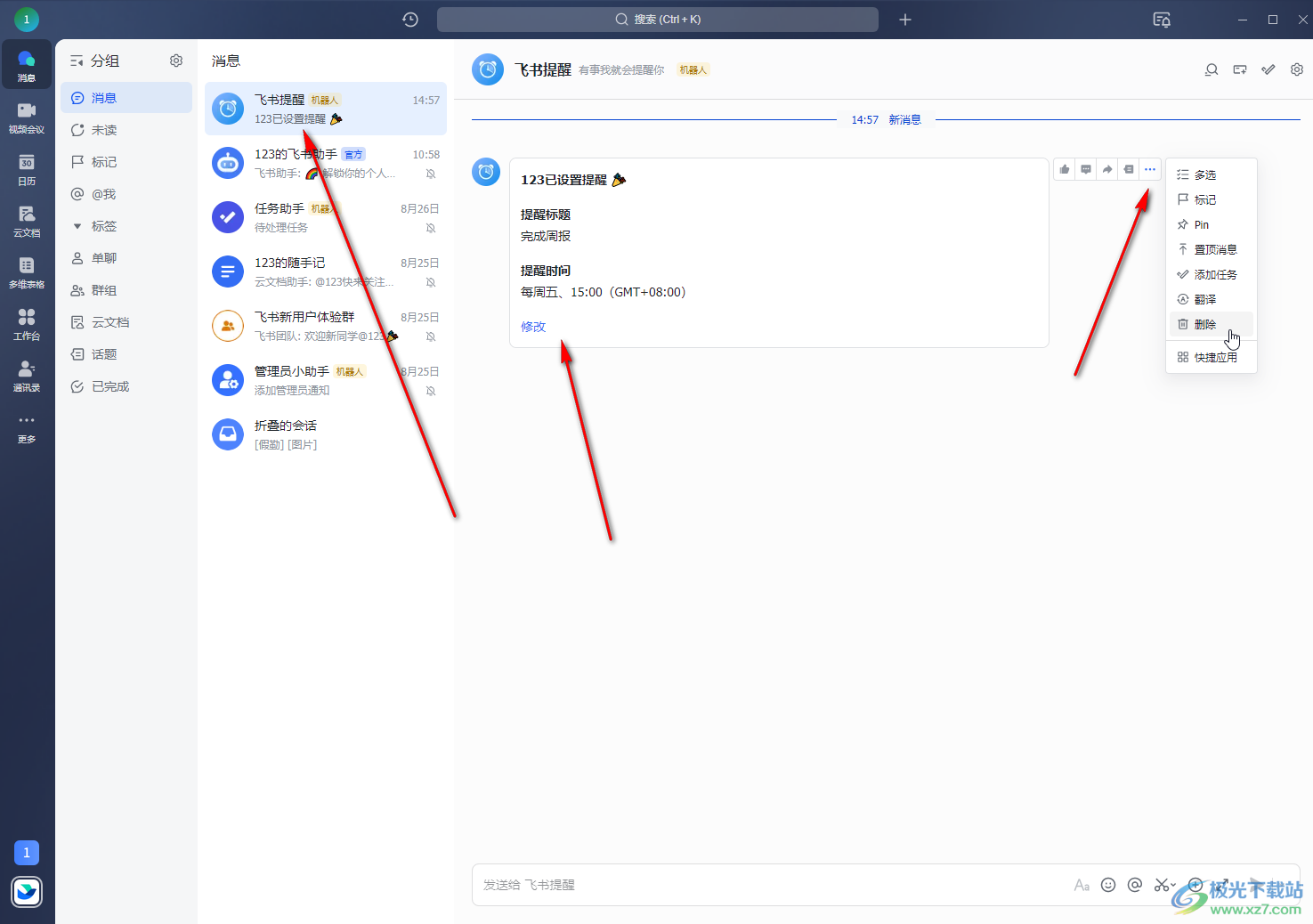
以上就是电脑版飞书中设置定时提醒的方法教程的全部内容了。以上步骤操作起来都是非常简单的,小伙伴们可以打开自己的软件后跟着下面的图文步骤一起动手操作起来。
[download]273332[/download]
相关下载
热门阅览
- 1百度网盘分享密码暴力破解方法,怎么破解百度网盘加密链接
- 2keyshot6破解安装步骤-keyshot6破解安装教程
- 3apktool手机版使用教程-apktool使用方法
- 4mac版steam怎么设置中文 steam mac版设置中文教程
- 5抖音推荐怎么设置页面?抖音推荐界面重新设置教程
- 6电脑怎么开启VT 如何开启VT的详细教程!
- 7掌上英雄联盟怎么注销账号?掌上英雄联盟怎么退出登录
- 8rar文件怎么打开?如何打开rar格式文件
- 9掌上wegame怎么查别人战绩?掌上wegame怎么看别人英雄联盟战绩
- 10qq邮箱格式怎么写?qq邮箱格式是什么样的以及注册英文邮箱的方法
- 11怎么安装会声会影x7?会声会影x7安装教程
- 12Word文档中轻松实现两行对齐?word文档两行文字怎么对齐?
网友评论